Portal de ejemplo de Incorporación del préstamo
Importante
A partir del 1 de septiembre de 2023, el portal de muestra de incorporación de préstamos quedó obsoleto y no está disponible para su implementación. Los usuarios existentes pueden continuar usando el portal como de costumbre si ya lo implementaron y configuraron.
El portal de ejemplo Incorporación del préstamo en Microsoft Cloud for Financial Services ayuda a los clientes o clientes potenciales a completar una solicitud de préstamo. Los solicitantes eligen el tipo de préstamo que desean y luego siguen un flujo de trabajo que recopila la información relevante para su solicitud:
- Proporcionar y revisar información sobre el préstamo que desean
- Agregue sus datos personales y financieros, incluidos activos, pasivos, ingresos y gastos
- Agregar co-firmantes y otras partes a la solicitud de préstamo, y su información relevante
- Subir documentos requeridos por el banco para evaluar la factibilidad y fungibilidad del préstamo
- Ver el estado de la solicitud y proporcionar los detalles o documentos faltantes
Iniciar sesión o registrarse
Los nuevos clientes deben registrarse y los clientes recurrentes deben iniciar sesión en el portal Incorporación del préstamo. El portal admite todo tipo de correos electrónicos y no requiere configuración.
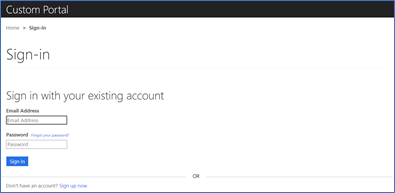
Proceso de solicitud
Este ejemplo rastrea el proceso de solicitud de una hipoteca.
Sobre la página Detalles de la hipoteca, el solicitante proporciona detalles: la cantidad requerida, el propósito del préstamo, la tasa de interés y su pago inicial.
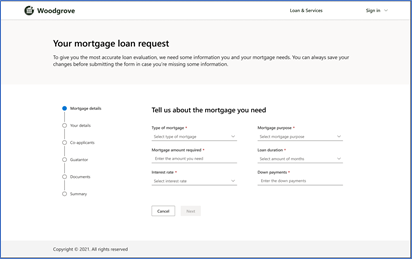
Sobre la página Sus detalles, el solicitante proporciona datos personales, información de contacto y estado financiero, incluido el historial de empleo y una declaración sobre activos y pasivos.
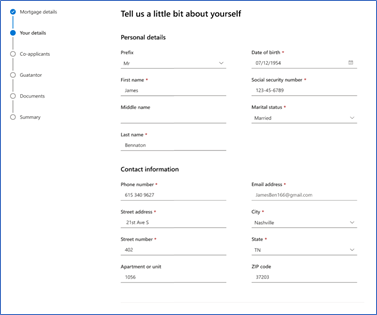
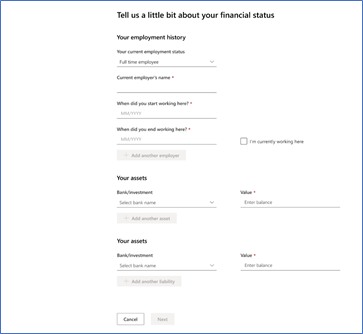
Cuando el solicitante selecciona el nombre del banco e ingresa el saldo del activo, puede seleccionar Añadir otro activo si necesitan declarar más bienes. Se abre un nuevo formulario para recoger la información.
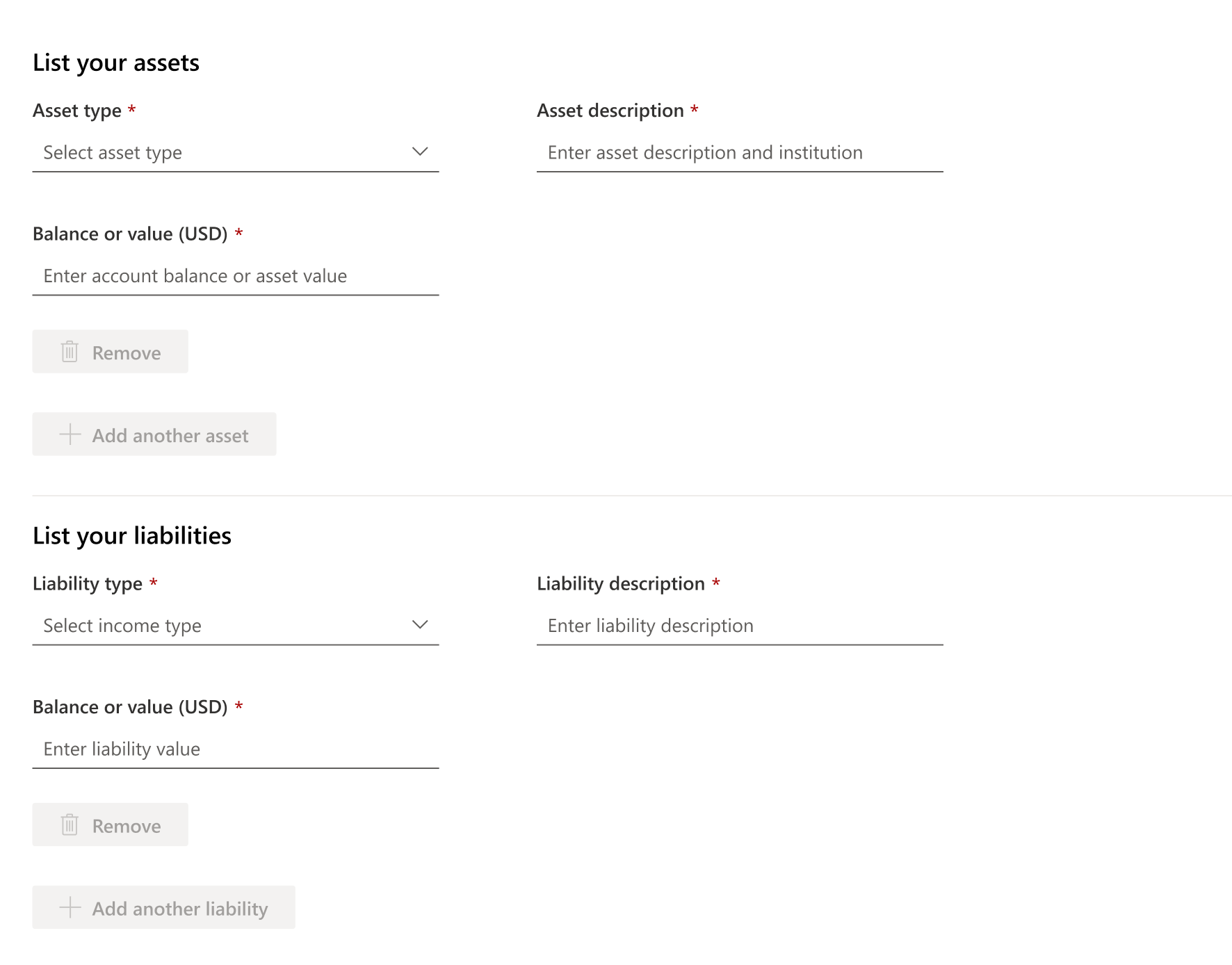
Un solicitante también puede declarar ingresos y gastos. El banco requiere esta información para comprender si el solicitante puede pagar el préstamo.
Para cada fuente de ingresos, el solicitante puede elegir el tipo de ingreso, ingresar el monto e ingresar una descripción. Para agregar otra fuente, el solicitante puede seleccionar Añadir otro ingreso. Antes de que el solicitante termine sus declaraciones de ingresos, puede seleccionar el icono de papelera de una fuente enumerada para eliminarlo. El solicitante también puede ver la cantidad total de ingresos declarados como un total acumulado.
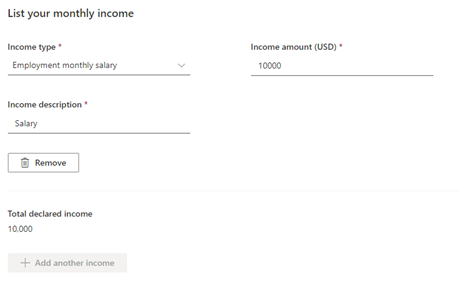
Para cada gasto, un solicitante puede elegir el tipo de gasto, insertar el monto relevante y la descripción del gasto. Para agregar otra gasto, el solicitante puede seleccionar Añadir otro gasto. Antes de que el solicitante termine sus declaraciones de gastos, puede seleccionar el icono de papelera de una fuente enumerada para eliminarlo. El solicitante también puede ver la cantidad total de gastos declarados como un total acumulado.
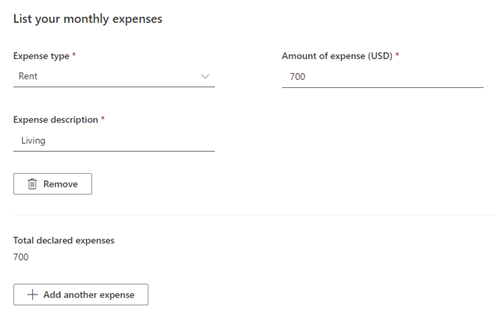
Sobre la página Cosolicitantes, el solicitante puede agregar un codeudor o cosolicitante. Por ejemplo, una pareja casada podría solicitar una hipoteca juntos. Uno se define como el solicitante principal y el otro es el cosignatario. El portal de muestra le permite agregar estos roles, incluida la información relevante para cualquier otra parte.
En los demás casos, el solicitante exige avalistas.
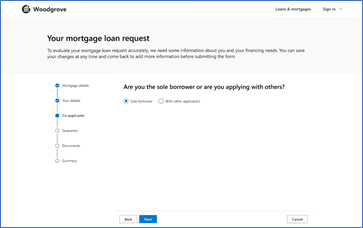
Si el solicitante selecciona Prestatario único, el solicitante continúa a la siguiente etapa. Sin embargo, si el solicitante elige Con otros aspirantes, el solicitante pasa a la página siguiente, donde debe agregar los detalles del cosolicitante. Los detalles del cosolicitante incluyen datos personales, información de contacto y estado financiero.
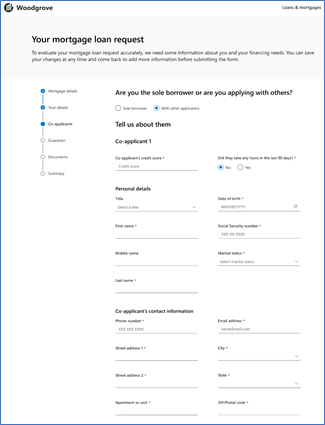
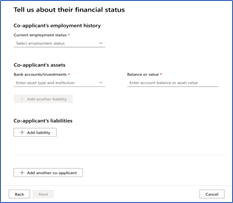
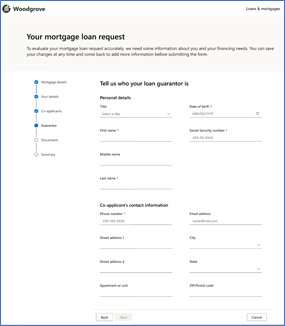
Sobre la página Documentos, los solicitantes pueden cargar los documentos requeridos en formato PDF. Si hay otras partes que participan en la solicitud, el solicitante principal también debe cargar los documentos relevantes para ellos. La etapa Documentos no es obligatoria, por lo que los solicitantes pueden continuar a la siguiente etapa sin cargar documentos.
Documentos para el solicitante principal:
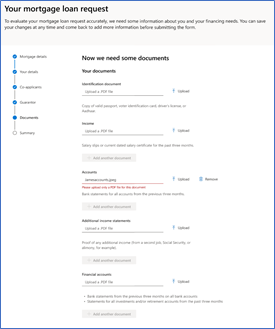
Documentos para el cosolicitante:
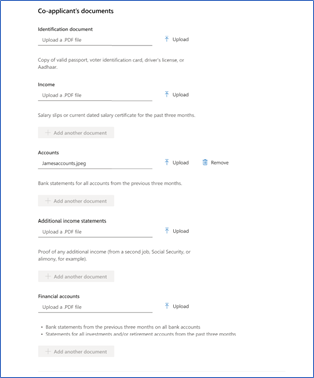
Documento para un avalista:
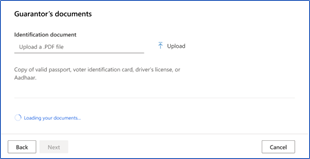
Sobre la página Resumen, el solicitante puede revisar toda la información proporcionada a través del portal. El solicitante puede ver la información del préstamo, la información personal y de contacto, el historial de empleo, los activos y pasivos declarados y otras partes que se unieron a la solicitud.
Para pasar a la siguiente etapa, el solicitante debe seleccionar la casilla de verificación y declarar que la información proporcionada es verdadera.
Después de que el solicitante seleccione Presentar la solicitud, se envía la solicitud.
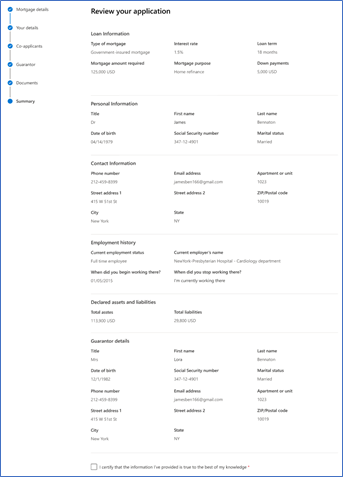
Página personal
La página personal permite al solicitante ver el estado de la solicitud de préstamo. El estado puede ser Borrador, En revisión, En curso u otros. El solicitante también puede ver si hay otros requisitos del banco, como documentos faltantes, información personal o financiera.
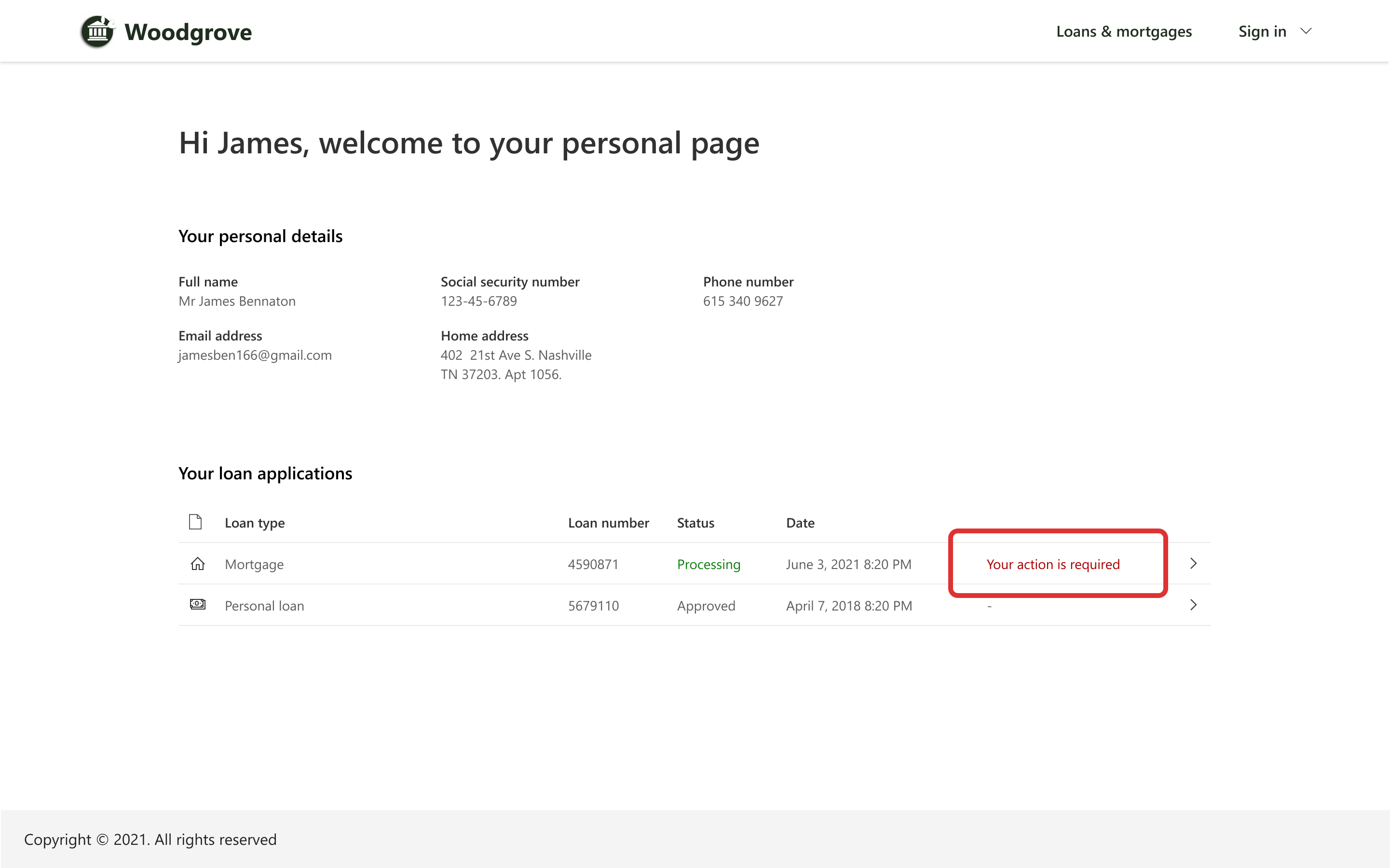
Cuando el solicitante selecciona Se requiere su acción se abre un formulario para ayudarlos a completar la acción.
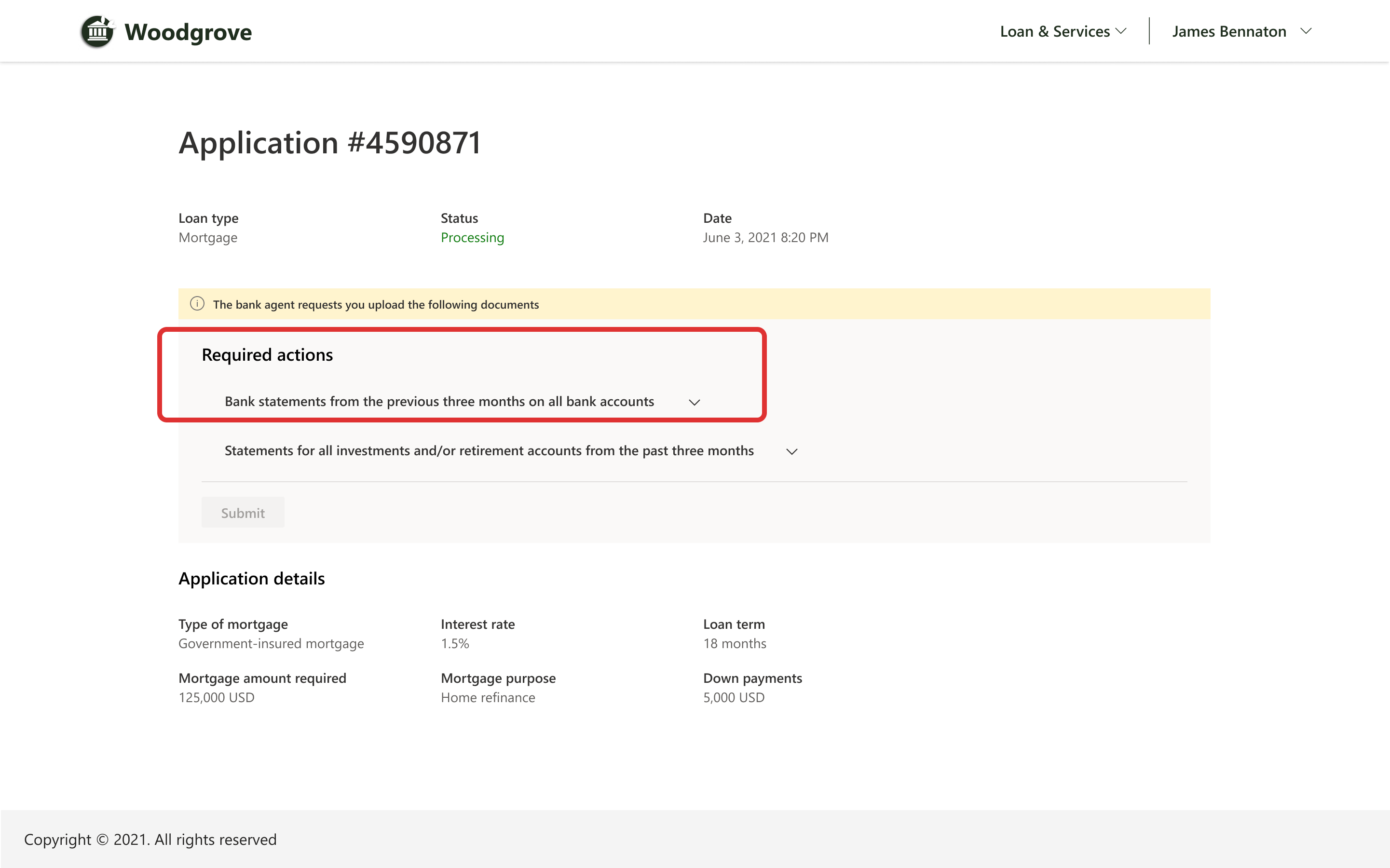
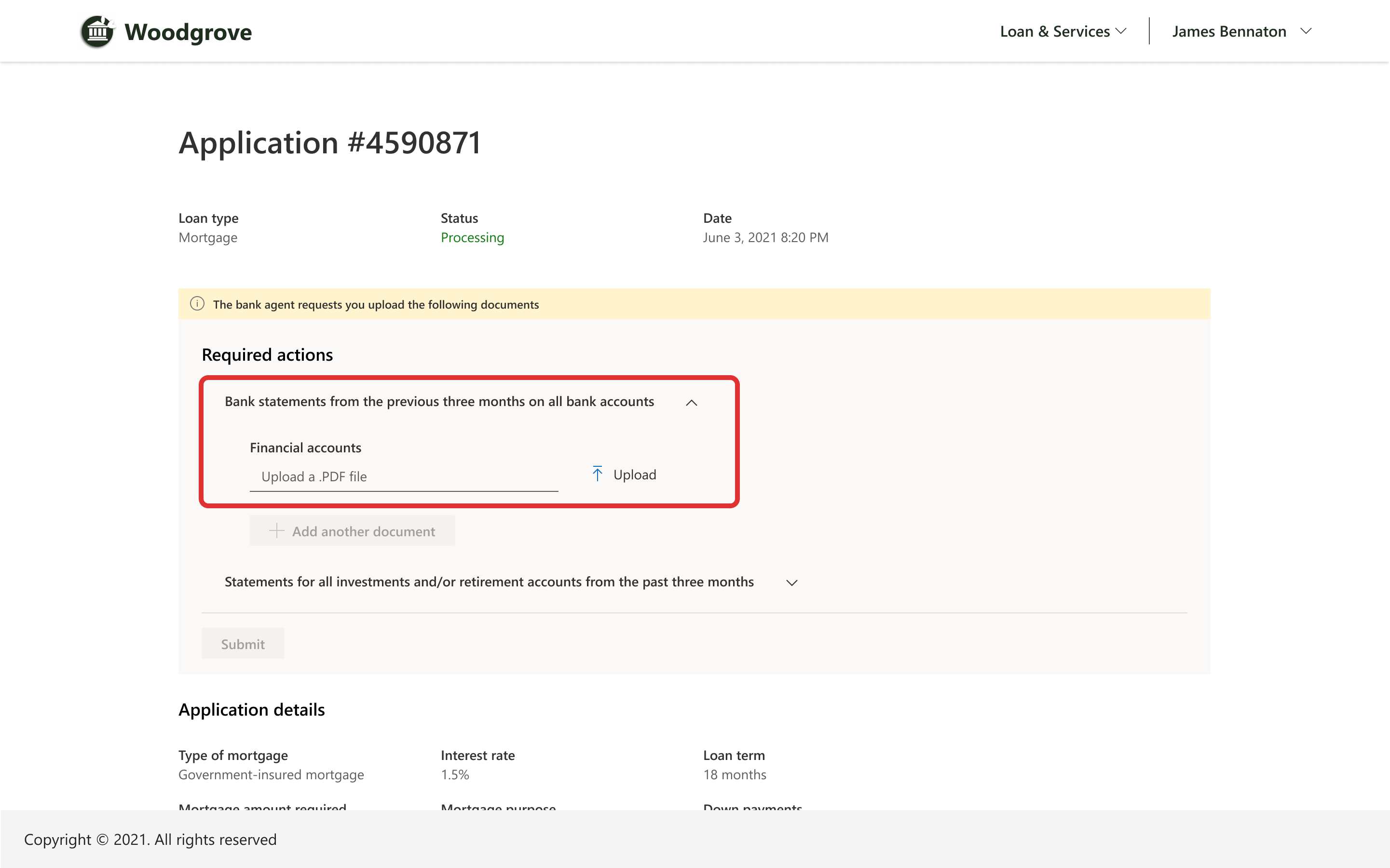
Cumplimiento
Para obtener información sobre el cumplimiento, vaya a Cumplimiento en Microsoft Cloud for Financial Services.
Consulte también
Configurar portal de muestra
Licencias
Implementación de Microsoft Cloud for Financial Services
¿Qué es Microsoft Cloud for Financial Services?